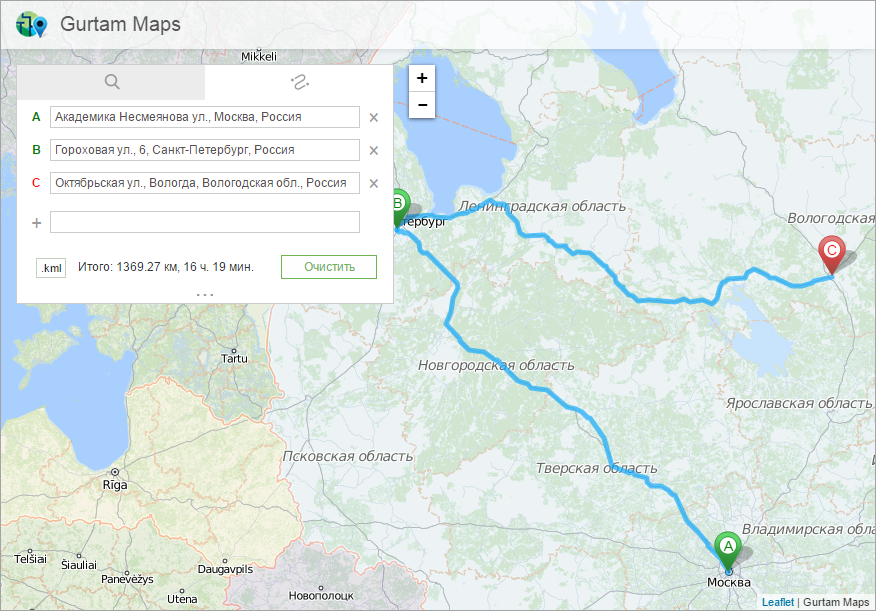Gurtam Maps — это приложение для поиска точек на карте по адресу или координатам и построения маршрута между выбранными точками.
Интерфейс
Центральное место в интерфейсе приложения занимает карта и рабочая панель в ее вернем левом углу, которая имеет две вкладки: Поиск и Маршрут.
По карте можно перемещаться, зажав левую кнопку мыши. Карту также можно масштабировать при помощи колеса прокрутки мыши или кнопок +/− рядом с рабочей панелью.
Поиск
По умолчанию в рабочей панели выбрана вкладка Поиск. Найти точки можно двумя способами:
- Начните вводить адрес или координаты точки в поле поиска, и в выпадающем списке будут представлены возможные варианты. Выберите подходящий вариант, и эта точка будет отмечена маркером на карте.
- Щелкните два раза по точке на карте, после чего адрес и координаты выбранной точки появятся в рабочей панели.
Маршрут
Чтобы построить маршрут, перейдите на вкладку Маршрут в рабочей панели. По умолчанию здесь располагаются два поля ввода: точка отправления и точка назначения. Каждое поле обозначается буквой латинского алфавита. Зеленый цвет буквы означает точку отправления, красный — точку назначения.
Для добавления точки маршрута необходимо ввести искомый адрес/координаты в поле ввода либо кликнуть по нужному месту на карте. Указанная точка маршрута обозначается на карте маркером с соответствующей буквой. Если маршрут имеет более двух точек (возможное количество — до 26), то последующие точки добавляются при помощи ввода адреса/координат или двойным щелчком по карте.
После добавления точек можно редактировать их местоположение на карте, перетащив маркер в нужное место. Кроме того, если вы пропустили какую-либо точку маршрута, то ее можно вставить между двух соседних точек, кликнув в любом месте трека. Порядок точек можно также изменить на вкладке Маршрут. Для этого необходимо нажать на соответствующую букву рядом с полем ввода и, не отпуская клавиши мыши, перетащить ее вверх или вниз списка.
На рабочей панели внизу вкладки Маршрут находится информация об общей дистанции пути (в километрах или милях в зависимости от настроек пользователя) и примерное время, необходимое для прохождения данной дистанции. Чтобы посмотреть расширенную информацию по маршруту, нажмите на иконку в виде трех точек под дистанцией. Расширенная информация включает в себя координаты заданных точек, а также расстояние и время прохождения для каждого отрезка пути.
Полученную информацию по маршруту можно скачать в формате KML. Чтобы скачать информацию, нажмите на иконку .kml внизу вкладки слева.